Sony VGN-FW56ZR, VGN-FW5ZTF, VGN-FW5ZRF, VGN-FW56J, VGN-FW5ERF User Manual [hu]
...
Felhasználói útmutató
Személyi számítógép
VGN-FW sorozat
N

Tartalomjegyzék
2
nN
Bevezetés ........................................................................... 4
További információk a VAIO számítógépről.................. 5
Ergonómiai szempontok ............................................... 7
Az első lépések................................................................... 9
A kezelőszervek és a csatlakozók............................... 10
A jelzőfények ............................................................... 16
Áramforrás csatlakoztatása ........................................ 17
Az akkumulátor használata ......................................... 19
A számítógép biztonságos kikapcsolása.................... 25
Az energiatakarékos üzemmódok használata ............ 26
A rendszer frissítése.................................................... 28
A VAIO számítógép használata ........................................ 29
A billentyűzet használata ............................................ 30
Az érintőpárna használata........................................... 32
A speciális funkciógombok használata....................... 33
A beépített kamera használata ................................... 34
Az optikai meghajtó használata .................................. 35
A „Memory Stick” használata ..................................... 43
Más memóriamodulok/memóriakártyák használata ... 49
Az internet használata................................................. 55
A helyi hálózat (LAN) használata .................................56
A vezeték nélküli hálózat használata ...........................57
A Bluetooth funkció használata ...................................64
Perifériás eszközök használata .........................................70
Külső hangszóró vagy fejhallgató csatlakoztatása......71
Külső megjelenítő eszköz csatlakoztatása..................72
Megjelenítési mód választása......................................78
A többmonitoros funkció használata...........................79
Külső mikrofon csatlakoztatása ..................................81
USB-eszköz csatlakoztatása.......................................82
i.LINK-eszköz csatlakoztatása ....................................84
A VAIO számítógép testreszabása....................................86
Jelszavak beállítása.....................................................87
A VAIO Control Center segédprogram használata......92
A VAIO Power Management segédprogram
használata ...................................................................93
A megjelenítés nyelvének megváltoztatása.................95
A VAIO számítógép bővítése.............................................96
Memóriamodulok behelyezése és eltávolítása ............97
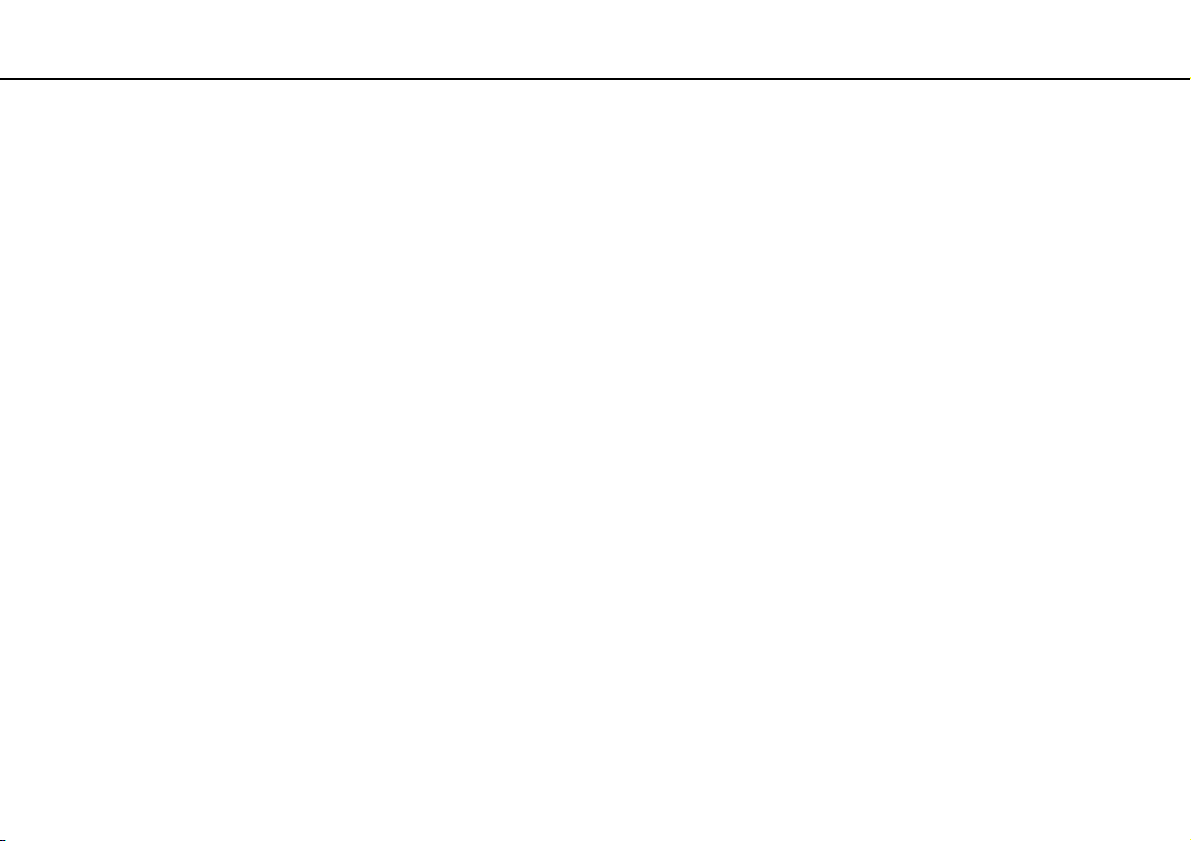
3
nN
Az eszközök biztonságos kezelése ................................ 103
Biztonsági tudnivalók ................................................ 104
Karbantartási tudnivalók ........................................... 107
A számítógép kezelése ............................................. 108
Az LCD-képernyő kezelése....................................... 110
Az áramforrás használata.......................................... 111
A beépített kamera kezelése..................................... 112
A lemezek kezelése................................................... 113
Az akkumulátor használata ....................................... 114
A „Memory Stick” kezelése....................................... 115
A beépített tárolóeszköz kezelése ............................ 116
Problémamegoldás......................................................... 117
Számítógép ............................................................... 119
Rendszerbiztonság ................................................... 128
Akkumulátor .............................................................. 129
Beépített kamera....................................................... 131
Hálózatkezelés .......................................................... 133
Bluetooth technológia ............................................... 137
Optikai lemezek......................................................... 141
Megjelenítő eszköz ................................................... 145
Nyomtatás................................................................. 151
Mikrofon .................................................................... 152
Hangszóró .................................................................153
Érintőpárna ................................................................154
Billentyűzet ................................................................155
Hajlékonylemezek......................................................156
Hang és videó............................................................157
„Memory Stick” .........................................................159
Perifériás eszközök....................................................160
Védjegyek........................................................................161
Szerzői jogi megjegyzés..................................................163

Bevezetés >
4
nN
Bevezetés
Köszönjük, hogy megvásárolta a Sony VAIO® számítógépet, és üdvözöljük a felhasználói útmutatóban. A Sony a hangkezelés,
a videokezelés, a számítástechnika és a kommunikáció legfejlettebb technológiáinak egyesítésével kínálja a legkorszerűbb
számítógépek által nyújtott élményt.
!
Az útmutatóban szereplő illusztrációk különbözhetnek kissé a számítógép valódi megjelenésétől.
A pontos műszaki jellemzők megállapítása
Előfordulhat, hogy néhány funkció, beállítási lehetőség vagy mellékelt tartozék nem található meg az Ön számítógépén.
Számítógépe pontos konfigurációjának megismeréséhez keresse fel a VAIO-Link terméktámogatási webhelyet a
http://www.vaio-link.com
címen.
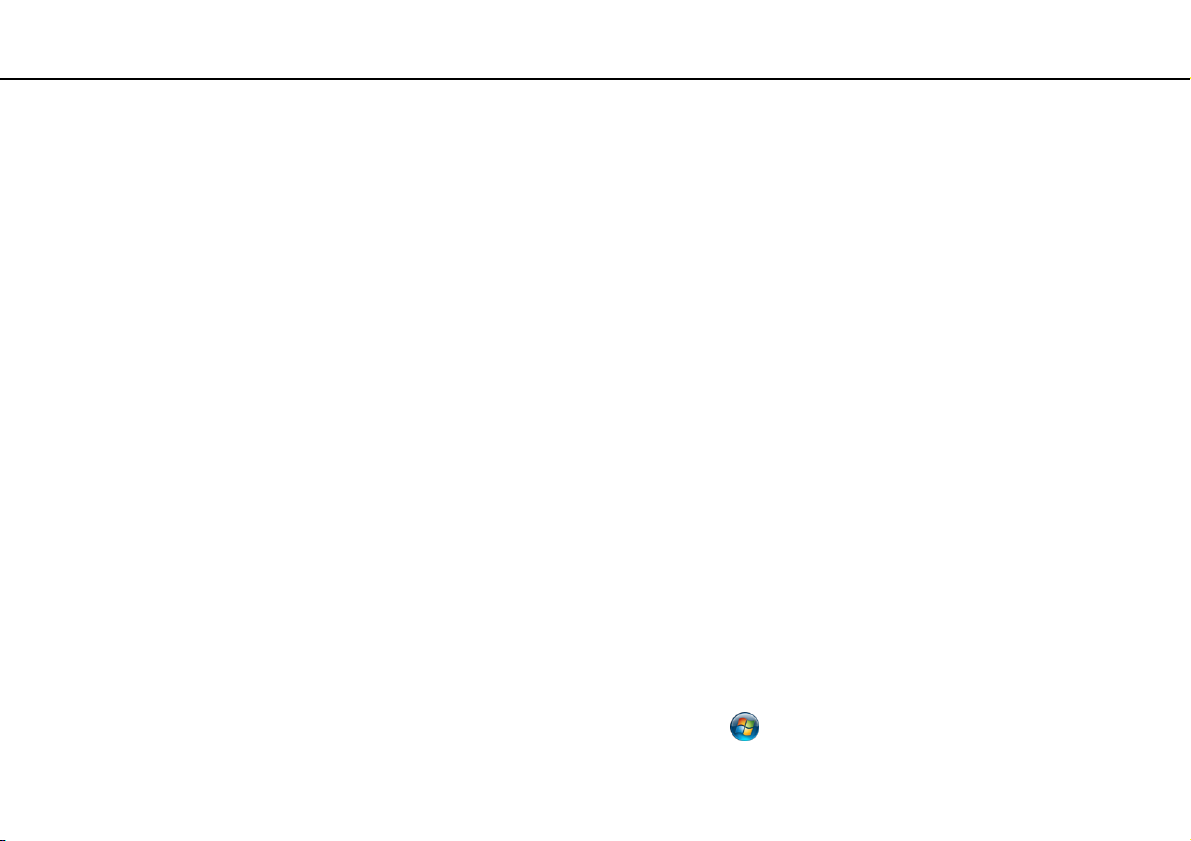
Bevezetés >
További információk a VAIO számítógépről
5
nN
További információk a VAIO számítógépről
Ebben a szakaszban a VAIO számítógéphez kapcsolódó terméktámogatási információkat talál.
1. Nyomtatott dokumentáció
❑ Üzembe helyezési útmutató – áttekintés az összetevők csatlakoztatásáról, kezdeti beállításáról stb.
❑ Visszaállítási és hibaelhárítási útmutató
❑ Előírások, garanciavállalás és technikai támogatás
2. Elektronikus dokumentáció
❑ Felhasználói útmutató (a jelen útmutató) – a számítógép jellemzőit és szolgáltatásait ismerteti, továbbá tanácsot ad a
gyakoribb problémák megoldására.
Az útmutató megtekintése a számítógép képernyőjén:
1 Kattintson a Start gombra, és válassza a Minden program, majd a VAIO Documentation parancsot.
2 Nyissa meg a kívánt nyelv mappáját.
3 Válassza ki az elolvasni kívánt útmutatót.
Az útmutatókat kézzel is megkeresheti, ehhez lépjen a
a kívánt nyelv mappáját.
❑ Windows súgó és támogatás – a számítógép használatának elsajátítását segítő gyakorlati tanácsok, oktatóanyagok
és bemutatók átfogó forrása.
Számítógép
>
VAIO (C:)
(az Ön C: meghajtója) >
Documentation
>
Documentation
mappába, és nyissa meg
A Windows súgó és támogatás szolgáltatás eléréséhez kattintson a Start gombra, és válassza a Súgó és támogatás
parancsot, vagy pedig nyomja meg és tartsa nyomva a Microsoft Windows billentyűt, és közben nyomja meg az
F1 billentyűt.
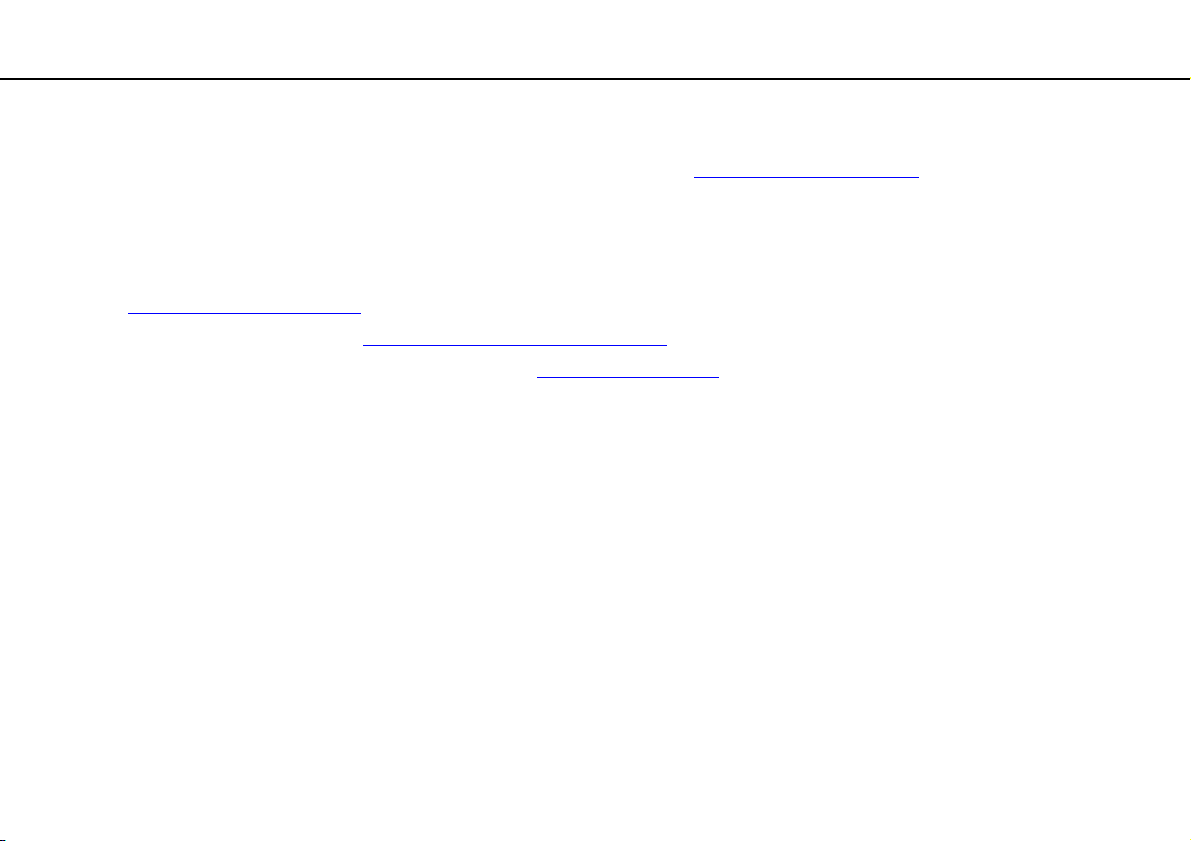
Bevezetés >
További információk a VAIO számítógépről
6
nN
3. Terméktámogatási webhelyek
Ha bármilyen problémája van a számítógéppel, a VAIO-Link webhelyen (http://www.vaio-link.com) találhat hibaelhárítási
javaslatokat.
Mielőtt telefonon kapcsolatba lépne a VAIO-Link munkatársaival, próbálja megoldani a problémát a mellékelt
dokumentációban leírt tanácsok és más Sony webhelyek segítségével.
❑ Ha többet szeretne megtudni a VAIO világáról, és be szeretne lépni a folyamatosan bővülő VAIO-közösségbe, keresse
fel a http://www.club-vaio.com
❑ Interneten történő vásárlásra a http://www.sonystyle-europe.com
❑ Más Sony termékekkel kapcsolatban keresse fel a http://www.sony.net
Mielőtt felhívja a VAIO-Link telefonos ügyfélszolgálatát, készítse elő VAIO számítógépe sorozatszámát (gyári számát).
A sorozatszám (gyári szám) a VAIO számítógép alján, hátulján vagy az akkumulátortartó rekesz belsejében van feltüntetve.
webhelyet.
webhelyen nyílik lehetősége.
webhelyet.
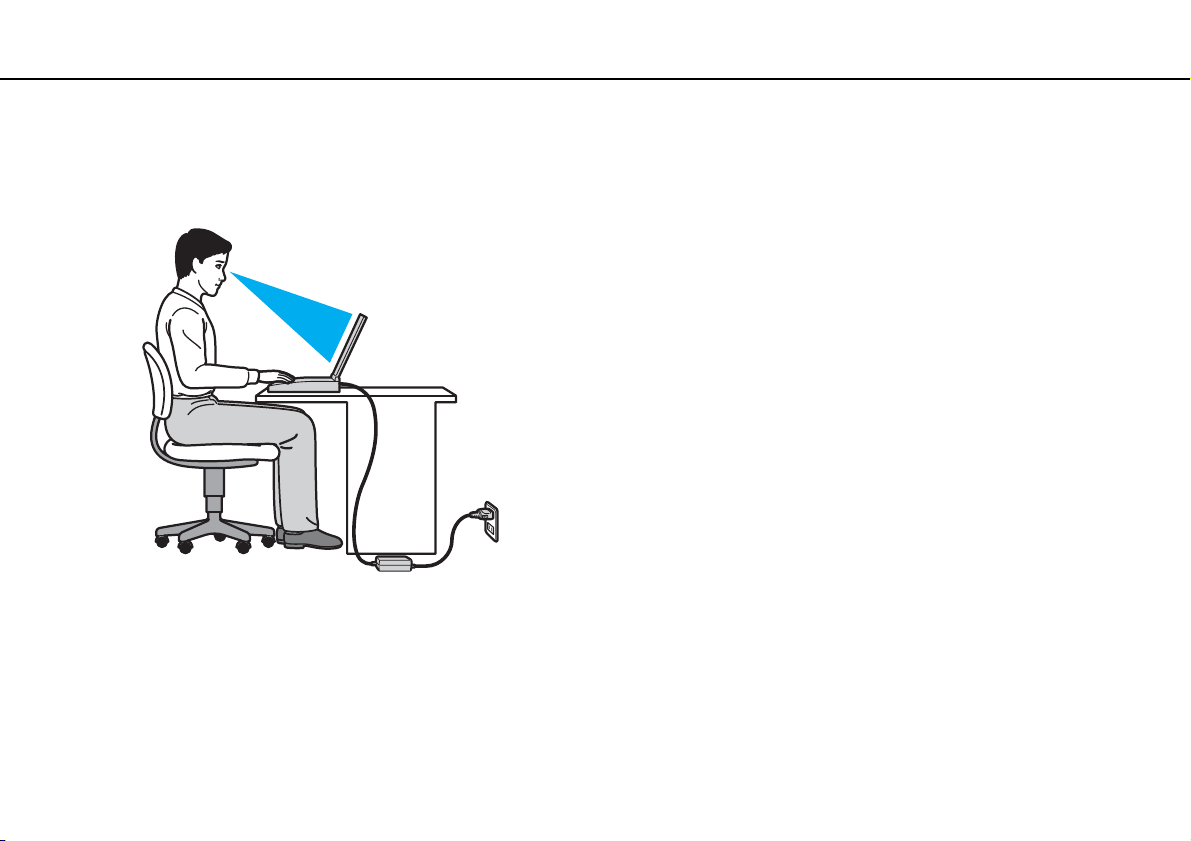
Bevezetés >
Ergonómiai szempontok
7
nN
Ergonómiai szempontok
A számítógépet hordozható eszközként fogja használni a legkülönbözőbb körülmények között. Javasoljuk, hogy lehetőség
szerint vegye figyelembe a következő ergonómiai szempontokat az állandó és a hordozható környezetek esetén egyaránt:
❑ A számítógép elhelyezése – Helyezze pontosan maga elé a számítógépet. Alkarját tartsa vízszintesen, csuklója legyen
laza, kényelmes tartásban a billentyűzet vagy a mutatóeszköz használata közben. Felsőkarját tartsa ellazítva természetes
helyzetben az oldala mellett. A számítógép használata során rendszeresen tartson szüneteket. A túlságosan hosszú ideig
tartó folyamatos számítógép-használat megerőltetheti a szemet, az izomzatot és az inakat.
❑ Bútor és testhelyzet – Válasszon olyan széket, amely megfelelően megtámasztja a hátát. A szék magasságát úgy állítsa
be, hogy lábfeje vízszintesen nyugodjon a padlón. Lábtámasz használatával még kényelmesebben ülhet. Üljön laza,
egyenes tartásban, ne görnyedjen előre és ne dőljön túlságosan hátra.

Bevezetés >
Ergonómiai szempontok
8
nN
❑ A számítógép kijelzőjének látószöge – A kijelző megdöntésével keresse meg a legjobb helyzetet. A kijelző megfelelő
dőlésszögének beállításával csökkentheti szeme megterhelését és szemizmai kifáradását. Állítsa be a kijelző fényerejét is.
❑ Megvilágítás – Válasszon olyan helyet, ahol az ablakokból és a lámpákból érkező fény nem okoz csillogást és tükröződést
a kijelzőn. Közvetett megvilágítás használatával elkerülheti a fényes foltok megjelenését a kijelzőn. A helyes megvilágítás
hozzájárul a kényelemérzethez, és hatékonyabbá teszi a munkát.
❑ A külső megjelenítő eszköz elhelyezése – Ha külső megjelenítő eszközt használ, megfelelő távolságra helyezze el azt.
Ügyeljen arra, hogy a képernyő szemmagasságban vagy annál kicsit lejjebb legyen, amikor a monitor előtt ül.

Az első lépések >
Az első lépések
Ez a szakasz a VAIO számítógép használatának első lépéseit ismerteti.
❑ A kezelőszervek és a csatlakozók (10. oldal)
❑ A jelzőfények (16. oldal)
❑ Áramforrás csatlakoztatása (17. oldal)
❑ Az akkumulátor használata (19. oldal)
❑ A számítógép biztonságos kikapcsolása (25. oldal)
❑ Az energiatakarékos üzemmódok használata (26. oldal)
❑ A rendszer frissítése (28. oldal)
9
nN
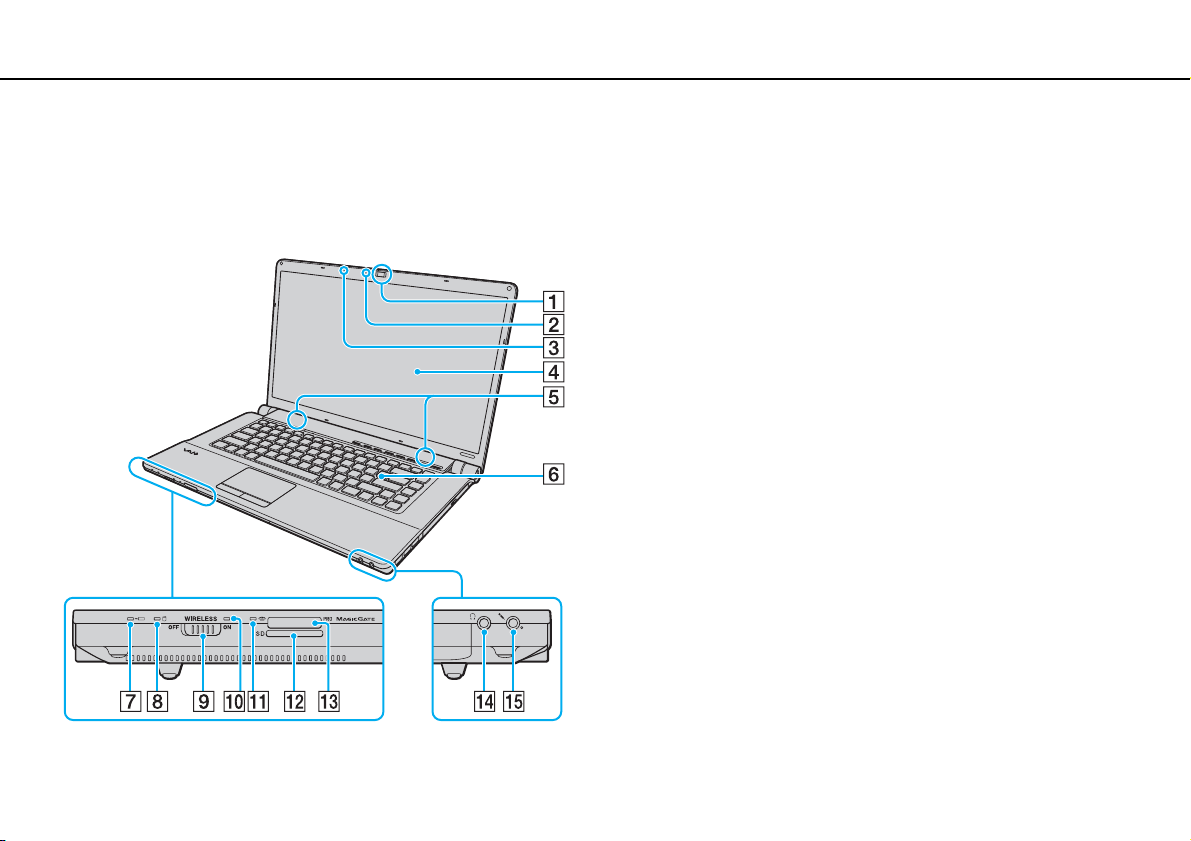
Az első lépések >
A kezelőszervek és a csatlakozók
nN
A kezelőszervek és a csatlakozók
Tekintse át a következő oldalakon felsorolt kezelőszerveket és csatlakozókat, és keresse meg azokat a számítógépen.
A számítógép eleje
A Beépített MOTION EYE kamera (34. oldal)
B A beépített MOTION EYE kamera jelzőfénye (16. oldal)
C Beépített mikrofon (monó)
D LCD-képernyő (110. oldal)
E Beépített hangszóró (sztereó)
F Billentyűzet (30. oldal)
G Töltés jelzőfénye (16. oldal)
H Lemezmeghajtó jelzőfénye (16. oldal)
I WIRELESS kapcsoló (57. oldal), (64. oldal)
J WIRELESS jelzőfény (16. oldal)
K Adathordozó jelzőfénye (16. oldal)
L SD memóriakártya foglalata (51. oldal)
M „Memory Stick” memóriakártya foglalata
N Fejhallgató csatlakozója (71. oldal)
O Mikrofon csatlakozója (81. oldal)
* A számítógép a normál méretű „Memory Stick” és a Duo méretű „Memory Stick”
memóriakártyát egyaránt kezeli.
*
(43. oldal)
10
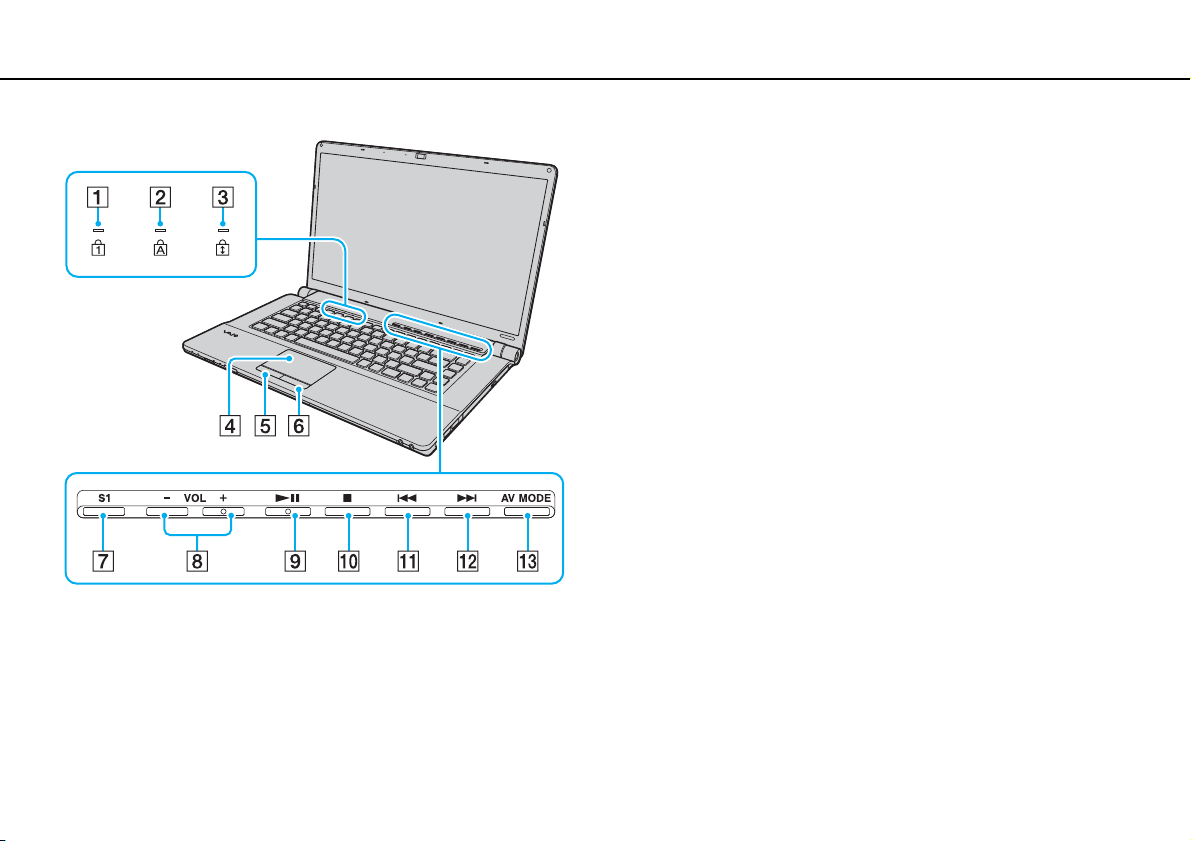
Az első lépések >
A kezelőszervek és a csatlakozók
A Num lock jelzőfény (16. oldal)
B Caps lock jelzőfény (16. oldal)
C Scroll lock jelzőfény (16. oldal)
D Érintőpárna (32. oldal)
E Bal oldali gomb (32. oldal)
F Jobb oldali gomb (32. oldal)
G S1 gomb (33. oldal)
H VOL-/VOL+ gomb (33. oldal)
I Lejátszás/szünet gomb (33. oldal)
J Leállítás gomb (33. oldal)
K Előző zeneszám gomb (33. oldal)
L Következő zeneszám gomb (33. oldal)
M AV MODE gomb (33. oldal)
11
nN

Az első lépések >
A kezelőszervek és a csatlakozók
A számítógép hátulja
A Akkumulátor csatlakozója
12
nN
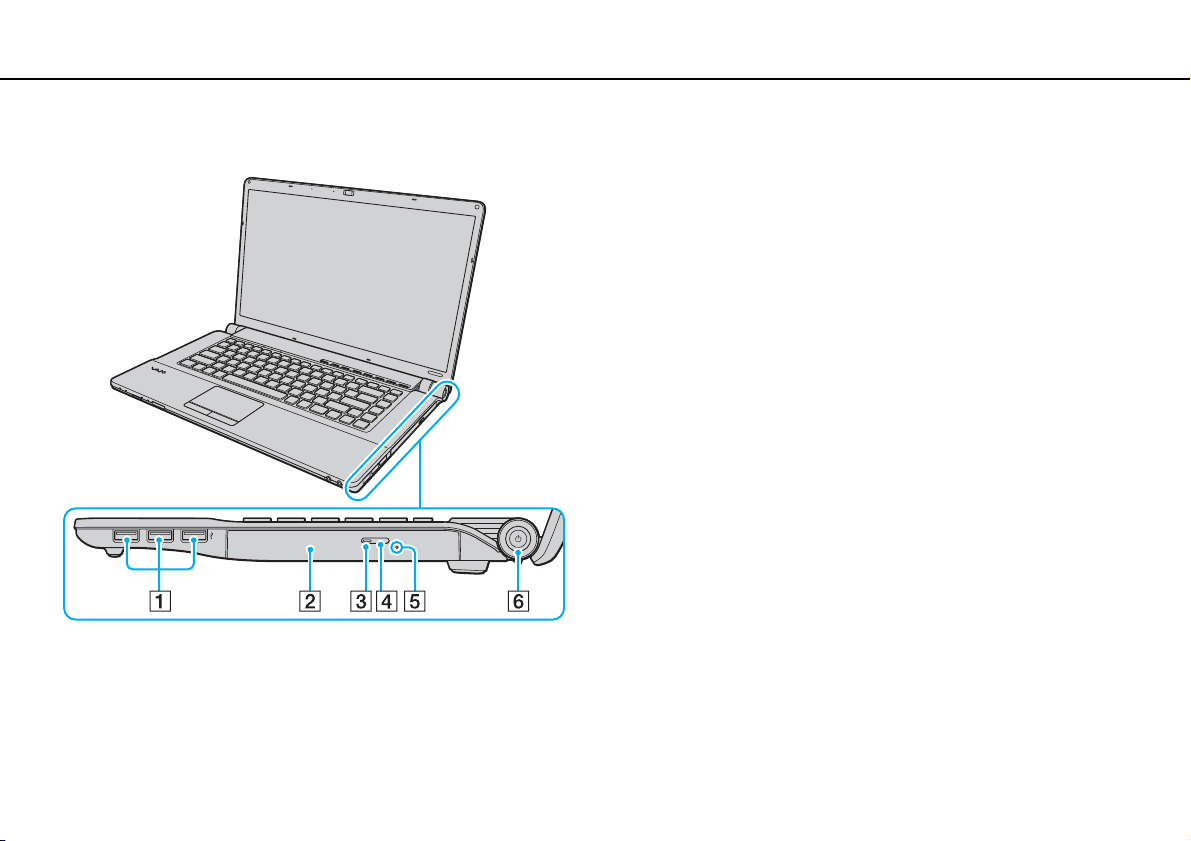
Az első lépések >
A kezelőszervek és a csatlakozók
A számítógép jobb oldala
13
nN
A Nagy sebességű USB-portok (USB 2.0)
B Optikai meghajtó (35. oldal)
C Optikai meghajtó jelzőfénye (16. oldal)
D Lemezmeghajtó kiadógombja (35. oldal)
E Kézi lemezkiadás nyílása (141. oldal)
F Tápellátás gomb és jelzőfény (16. oldal)
* Kezeli a nagy sebességű, a teljes sebességű és a kis sebességű eszközöket is.
*
(82. oldal)
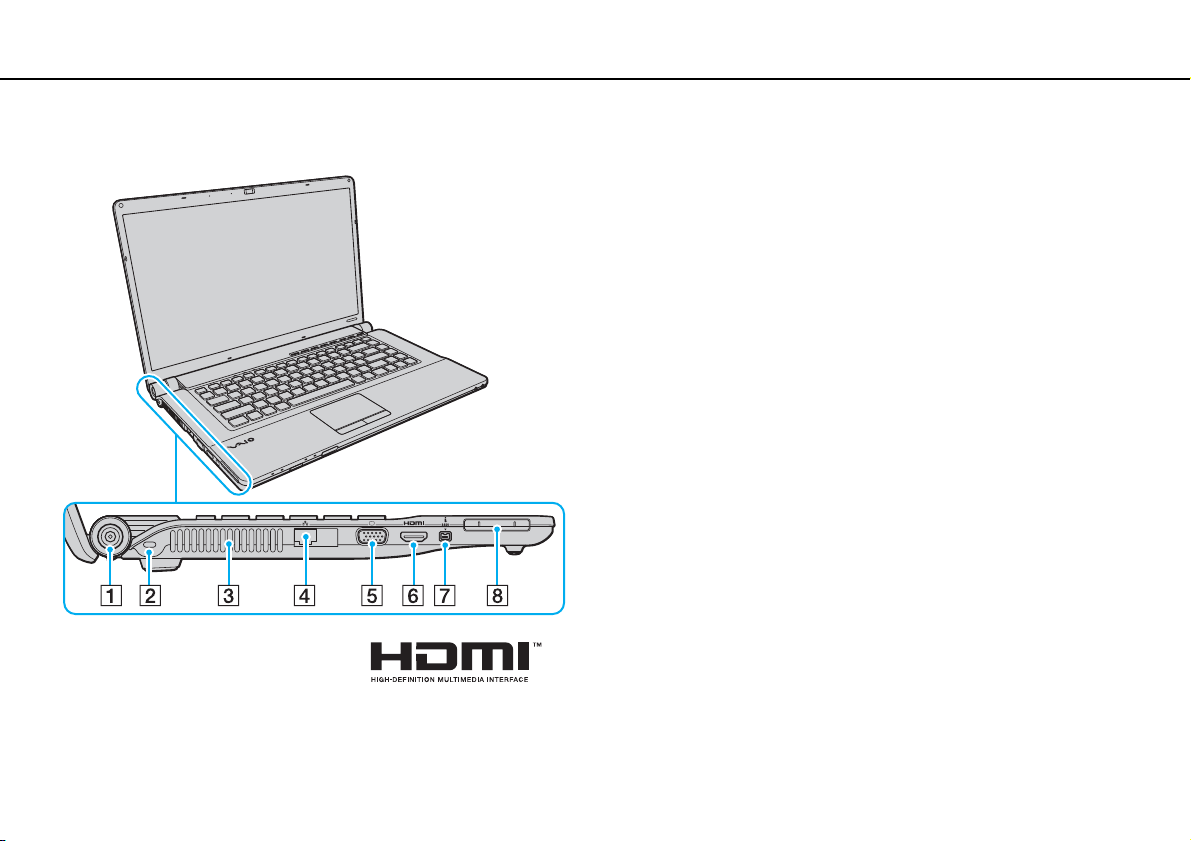
Az első lépések >
A kezelőszervek és a csatlakozók
A számítógép bal oldala
A DC IN csatlakozó (17. oldal)
B Biztonsági nyílás
C Szellőzőnyílás
D Hálózati (LAN) csatlakozó (56. oldal)
E Monitorcsatlakozó (73. oldal)
F HDMI kimeneti csatlakozó (76. oldal)
G 4 érintkezős i.LINK-port (S400) (84. oldal)
H ExpressCard/34 modul foglalata (49. oldal)
14
nN

Az első lépések >
A kezelőszervek és a csatlakozók
A számítógép alja
A Szellőzőnyílások
B Memóriamodul tartórekeszének fedele (97. oldal)
15
nN

Az első lépések >
A jelzőfények
A jelzőfények
A számítógépen a következő jelzőfények találhatók:
Jelzőfény Funkció leírása
Tápellátás 1 Zöld színnel világít, amikor a számítógép be van kapcsolva; narancs színnel lassan villog, amikor a számítógép
Töltés
Beépített MOTION EYE kamera Világít a beépített kamera használata közben.
Adathordozó Akkor világít, ha a rendszer a memóriakártyán, például „Memory Stick” vagy SD memóriakártyán tárolt adatokat
Optikai meghajtó Világít, ha az optikai lemezmeghajtó használatban van. Ha a jelzőfény nem világít, az optikai lemez nincs
Lemezmeghajtó
Num lock
Caps lock
Scroll lock
WIRELESS Világít, ha egy vagy több vezeték nélküli funkció engedélyezett.
alvó üzemmódban van; és nem világít, amikor a számítógép hibernált üzemmódban van vagy ki van kapcsolva.
Világít az akkumulátor töltése közben. További tájékoztatást Az akkumulátor feltöltése (22. oldal) című
részben talál.
ér el, vagy adatokat ír rá. (Amikor világít ez a jelzőfény, ne állítsa alvó üzemmódba és ne kapcsolja ki a
számítógépet.) Ha a jelzőfény nem világít, a memóriakártya nincs használatban.
használatban.
Világít, amikor a beépített tárolóeszköz vagy az optikai meghajtó adatokat olvas vagy ír. Amikor világít ez a
jelzőfény, ne állítsa alvó üzemmódba és ne kapcsolja ki a számítógépet.
Nyomja meg a Num Lk billentyűt a numerikus billentyűzet bekapcsolásához. Nyomja meg újból ezt a billentyűt
a numerikus billentyűzet kikapcsolásához. Ha a jelzőfény nem világít, a numerikus billentyűzet ki van kapcsolva.
Nyomja meg a Caps Lock billentyűt, ha nagybetűket szeretne írni. Amikor a jelzőfény világít, a Shift billentyű
megnyomásával kisbetűket írhat. Nyomja meg újból ezt a billentyűt a jelzőfény kikapcsolásához. Ha nem világít
a Caps lock jelzőfény, a szokásos módon kisbetűket írhat.
Nyomja meg az Fn+Scr Lk billentyűkombinációt a képernyőtartalom görgetési módjának megváltoztatásához.
Ha nem világít a Scroll lock jelzőfény, a szokásos módon görgetheti a képernyő tartalmát. A Scr Lk billentyű
az egyes programokban másképpen vagy egyáltalán nem működik.
16
nN

Az első lépések >
Áramforrás csatlakoztatása
17
nN
Áramforrás csatlakoztatása
A számítógép energiaellátásának biztosításához használhat tápegységet vagy újratölthető akkumulátort.
A tápegység használata
Amikor a számítógép hálózati áramforráshoz van csatlakoztatva, és be van helyezve az akkumulátor, a hálózati áramforrás
szolgáltatja a számítógép energiaellátását.
Csak a számítógéphez tartozó tápegységet használja.
A tápegység használata
1 Csatlakoztassa a tápkábel (1) egyik végét a tápegységhez (3).
2 Csatlakoztassa a tápkábel másik végét egy hálózati csatlakozóaljzathoz (2).
3 Csatlakoztassa a tápegység (3) kábelét a számítógép DC IN csatlakozójához (4).
!
A DC In csatlakozó alakja a tápegységtől függ.

Az első lépések >
Áramforrás csatlakoztatása
A számítógép energiaellátásának megszüntetéséhez húzza ki a tápegység kábelét.
Ügyeljen arra, hogy a hálózati csatlakozóaljzat könnyen elérhető legyen.
18
nN
Ha hosszabb ideig nem használja a számítógépet, állítsa hibernált üzemmódba. Lásd:
A hibernált üzemmód használata (27. oldal)
.

Az első lépések >
Az akkumulátor használata
Az akkumulátor használata
Az újonnan megvásárolt számítógéphez tartozó akkumulátor nincs teljesen feltöltve.
Az akkumulátor behelyezése és eltávolítása
Az akkumulátor behelyezése
1 Kapcsolja ki a számítógépet, és csukja le az LCD-kijelzőt.
2 Csúsztassa befelé az akkumulátor LOCK kapcsolóját (1).
19
nN

Az első lépések >
Az akkumulátor használata
3 Csúsztassa be az akkumulátort átlós irányban az akkumulátortartó rekeszbe, amíg a rekesz két oldalán található
kiszögellések (2) pontosan nem illeszkednek az akkumulátor két oldalán található U alakú hornyokba (3).
4 Nyomja lefelé az akkumulátort a rekeszbe, amíg a helyére nem kattan.
20
nN
5 Az akkumulátor számítógéphez rögzítéséhez csúsztassa kifelé a LOCK kapcsolót.

Az első lépések >
Az akkumulátor használata
21
nN
Az akkumulátor eltávolítása
!
Ha az akkumulátort akkor távolítja el, amikor a számítógép be van kapcsolva, de nincs hálózati áramforráshoz csatlakoztatva, vagy amikor a számítógép alvó üzemmódban
van, elveszítheti az adatait.
1 Kapcsolja ki a számítógépet, és csukja le az LCD-kijelzőt.
2 Csúsztassa befelé az akkumulátor LOCK kapcsolóját (1).
3 Csúsztassa befelé és tartsa meg az akkumulátor RELEASE reteszét (2), nyúljon be az ujjával az akkumulátoron található
fül (3) alá, fordítsa el az akkumulátort a nyíl irányába, majd húzza ki a számítógépből.
!
Egyes újratölthető akkumulátorok nem felelnek meg a Sony minőségi és biztonsági szabványainak. Biztonsági okokból ez a számítógép csak az ehhez a típushoz
kialakított eredeti Sony akkumulátorral működik. Ha nem jóváhagyott típusú akkumulátort helyez be, az akkumulátor nem töltődik fel, és a számítógép nem fog működni.

Az első lépések >
Az akkumulátor használata
Az akkumulátor feltöltése
Az újonnan megvásárolt számítógéphez tartozó akkumulátor nincs teljesen feltöltve.
Az akkumulátor feltöltése
1 Helyezze be az akkumulátort.
2 Csatlakoztassa a számítógépet a tápegység segítségével az elektromos aljzathoz.
A töltés jelzőfénye világít az akkumulátor töltése közben. Amikor az akkumulátor töltöttsége közelít az akkumulátortöltési
funkció használatával beállított maximális töltöttségi szinthez, a töltés jelzőfénye kialszik.
Töltés jelzőfényének állapota Jelentés
Narancs színnel világít Az akkumulátor töltése folyamatban van.
A zöld tápellátás jelzőfénnyel
együtt villog
A narancssárga tápellátás jelzőfénnyel
együtt villog
Gyorsan villog narancs színnel Hiba történt az akkumulátornál: az akkumulátor
!
Töltse fel az akkumulátort az útmutató első akkumulátortöltésre vonatkozó leírása szerint.
Az akkumulátor hamarosan lemerül.
(normál üzemmód)
Az akkumulátor hamarosan lemerül.
(alvó üzemmód)
meghibásodott vagy nincs rögzítve.
22
nN
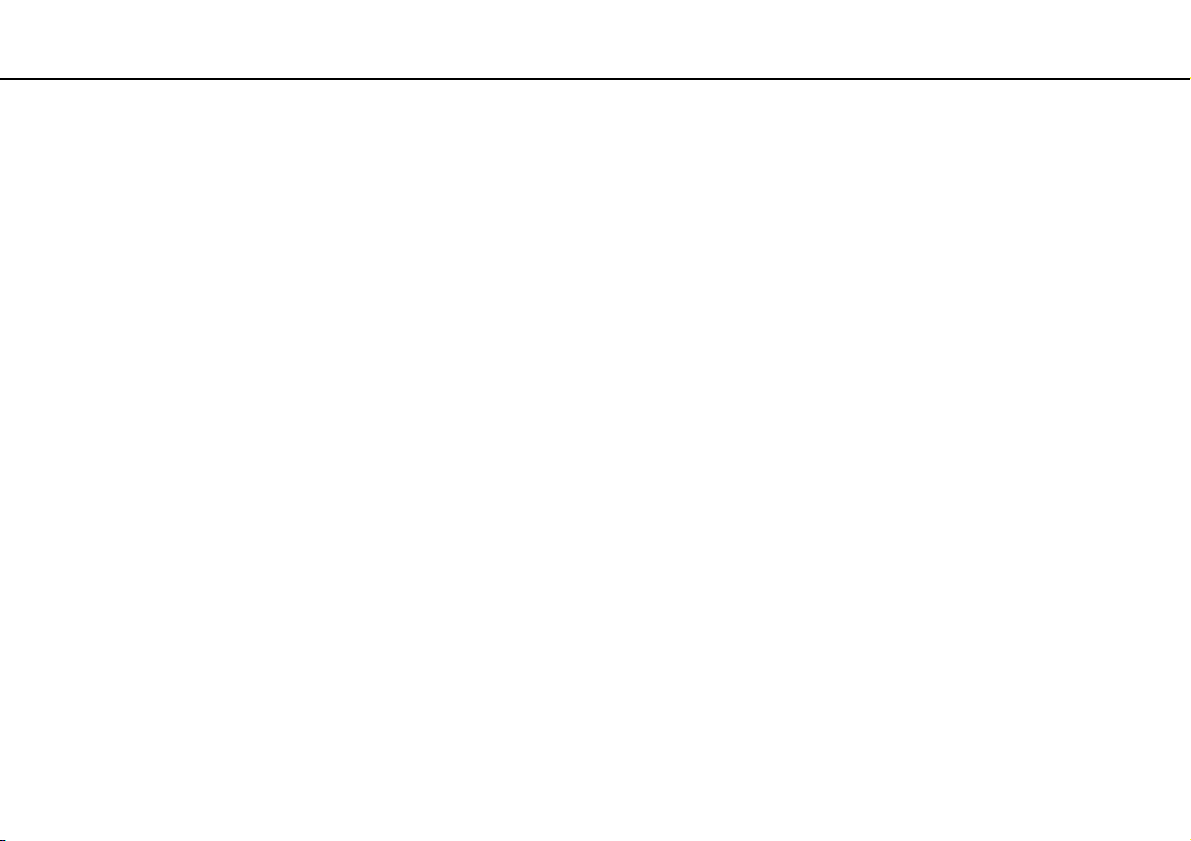
Az első lépések >
Az akkumulátor használata
Tartsa az akkumulátort a számítógépben, amikor a számítógép hálózati áramforráshoz van csatlakoztatva. Az akkumulátor a számítógép használata közben is töltődik.
Ha az akkumulátor lemerül, és a töltés, valamint a tápellátás jelzőfénye egyaránt villog, akkor csatlakoztassa a hálózati tápegységet az akkumulátor újratöltéséhez,
vagy kapcsolja ki a számítógépet, és helyezzen be egy teljesen feltöltött akkumulátort.
A számítógép lítiumion akkumulátorral rendelkezik, amely bármikor feltölthető. A nem teljesen lemerült akkumulátor feltöltése nem csökkenti annak élettartamát.
23
nN
Az akkumulátor élettartamának növeléséhez engedélyezze az akkumulátorkímélő funkció használatát a
területén.
Néhány program és perifériás eszköz használata esetén a számítógép nem állítható hibernált üzemmódba még akkor sem, amikor alacsony az akkumulátor töltöttségi
szintje. Ha akkumulátorról működteti a számítógépet, az adatvesztés elkerülése érdekében mentse gyakran az adatokat, és kézzel kapcsolja be az energiagazdálkodási
szolgáltatást, például az alvó vagy a hibernált üzemmódot.
Ha az akkumulátor lemerül, miközben a számítógép alvó üzemmódban van, elveszíti az összes nem mentett adatot. Az adatok előző állapota nem állítható vissza.
Az adatvesztés elkerülése érdekében mentse gyakran az adatokat.
VAIO Control Center
alkalmazás
Battery Charge Functions
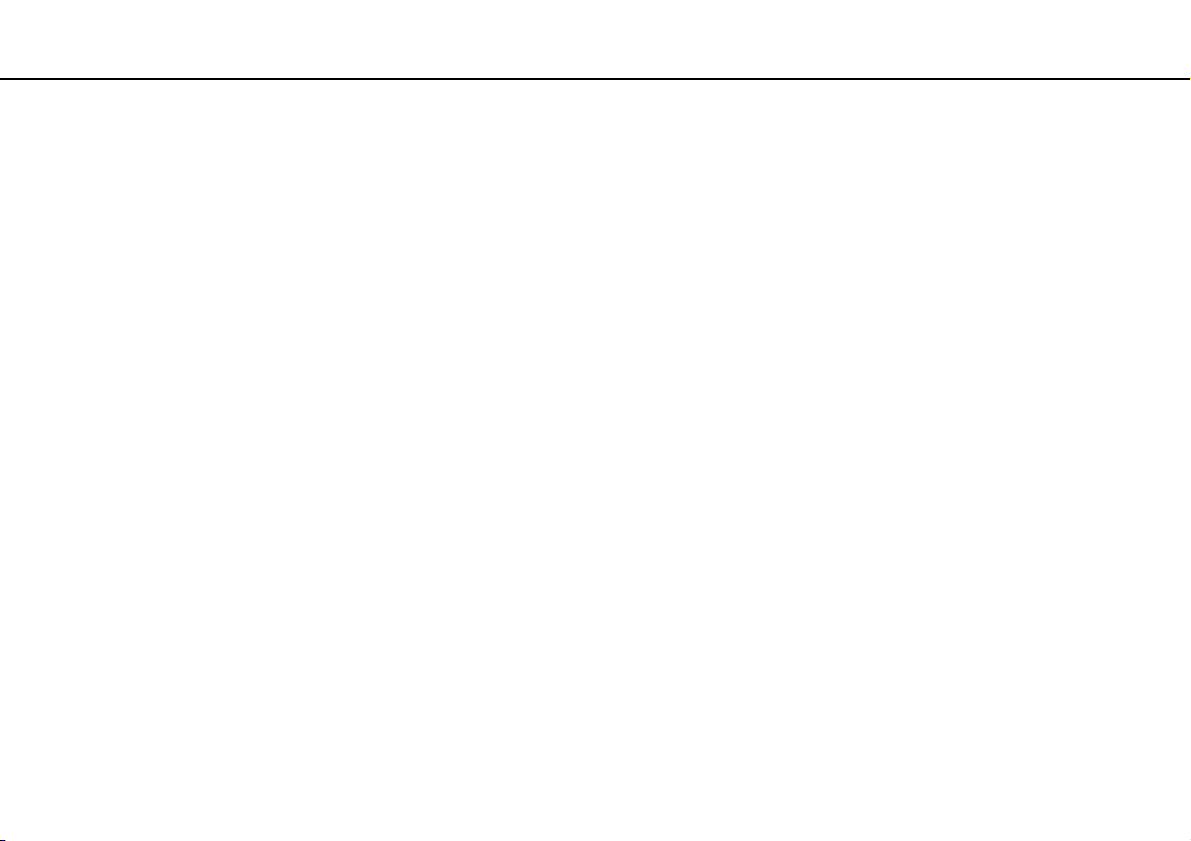
Az első lépések >
Az akkumulátor használata
24
nN
Az akkumulátor élettartamának növelése
Ha a számítógépet akkumulátorról üzemelteti, akkor az alábbi módszerek használatával hosszabbíthatja meg az akkumulátor
élettartamát.
❑ Csökkentse a számítógép LCD-képernyőjének fényerejét.
❑ Használja az energiatakarékos üzemmódot. További tájékoztatást Az energiatakarékos üzemmódok használata
(26. oldal) című részben talál.
❑ Módosítsa az Energiagazdálkodási lehetőségek által kínált energiatakarékossági beállításokat. További tájékoztatást
A VAIO Power Management segédprogram használata (93. oldal) című részben talál.
❑ Az asztal háttereként a VAIO Control Center alkalmazásban a Long Battery Life Wallpaper Setting beállítást válassza ki.

Az első lépések >
A számítógép biztonságos kikapcsolása
25
nN
A számítógép biztonságos kikapcsolása
A nem mentett adatok elvesztésének elkerülése érdekében mindig az alább ismertetett művelet végrehajtásával kapcsolja
ki a számítógépet.
A számítógép kikapcsolása
1 Kapcsolja ki a számítógéphez csatlakoztatott perifériás eszközöket.
2 Kattintson a Start, majd a Leállítás gombra.
3 Válaszoljon a dokumentumok mentésére vagy a más felhasználók csatlakozására figyelmeztető üzenetekre, és várjon,
amíg a számítógép automatikusan kikapcsolódik.
A tápellátás jelzőfénye kialszik.

Az első lépések >
Az energiatakarékos üzemmódok használata
26
nN
Az energiatakarékos üzemmódok használata
Az energiagazdálkodási beállítások használatával kímélheti az akkumulátort. A normál üzemmódon kívül a számítógép
további két, tetszés szerint választható energiatakarékos üzemmóddal is rendelkezik, az alvó és a hibernált üzemmóddal.
!
Ha hosszabb ideig nem használja a számítógépet, és az nincs csatlakoztatva hálózati áramforráshoz, állítsa hibernált üzemmódba vagy kapcsolja ki a számítógépet.
Ha az akkumulátor lemerül, miközben a számítógép alvó üzemmódban van, elveszíti az összes nem mentett adatot. Az adatok előző állapota nem állítható vissza.
Az adatvesztés elkerülése érdekében mentse gyakran az adatokat.
Üzemmód Leírás
Normál üzemmód Ez a használatban lévő számítógép normál állapota. Ebben az üzemmódban a zöld tápellátás jelzőfény világít.
Alvó üzemmód Alvó üzemmódban kikapcsol az LCD-képernyő, továbbá minden beépített tárolóeszköz és a processzor
alacsony energiafelhasználású üzemmódra vált. Ha a számítógép ebben az üzemmódban van, lassú ütemben
villog a narancs színű jelzőfény. A számítógép az alvó üzemmódból hamarabb tér vissza a normál üzemmódba,
mint a hibernált üzemmódból. Az alvó üzemmód több energiát használ, mint a hibernált üzemmód.
Hibernált üzemmód Ha a számítógép hibernált üzemmódban van, a számítógép a beépített tárolóeszközökre menti a rendszer
állapotát, majd kikapcsolja az áramellátást. Ilyenkor nem történik adatvesztés, ha lemerül az akkumulátor.
Ebben az üzemmódban a zöld tápellátás jelzőfény nem világít.

Az első lépések >
Az energiatakarékos üzemmódok használata
nN
Az alvó üzemmód használata
Az alvó üzemmód bekapcsolása
Kattintson a Start gombra, majd a Leállítás gomb melletti nyílra, végül az Alvó állapot parancsra.
Visszatérés a normál üzemmódba
❑ Nyomja meg bármelyik billentyűt.
❑ Nyomja meg a számítógép tápellátás gombját.
!
Ha a tápellátás gombot négy másodpercnél hosszabb ideig tartja lenyomva, a számítógép automatikusan kikapcsol. Ekkor az összes nem mentett adatot elveszíti.
A hibernált üzemmód használata
A hibernált üzemmód bekapcsolása
Nyomja meg az Fn+F12 billentyűkombinációt.
Másik lehetőségként kattintson a Start gombra, majd a Leállítás gomb melletti nyílra, végül a Hibernálás parancsra.
!
Ne mozdítsa meg a számítógépet, amíg ki nem alszik a tápellátást jelzőfénye.
27
Visszatérés a normál üzemmódba
Nyomja meg a tápellátás gombot.
!
Ha a tápellátás gombot négy másodpercnél hosszabb ideig tartja lenyomva, a számítógép automatikusan kikapcsol.
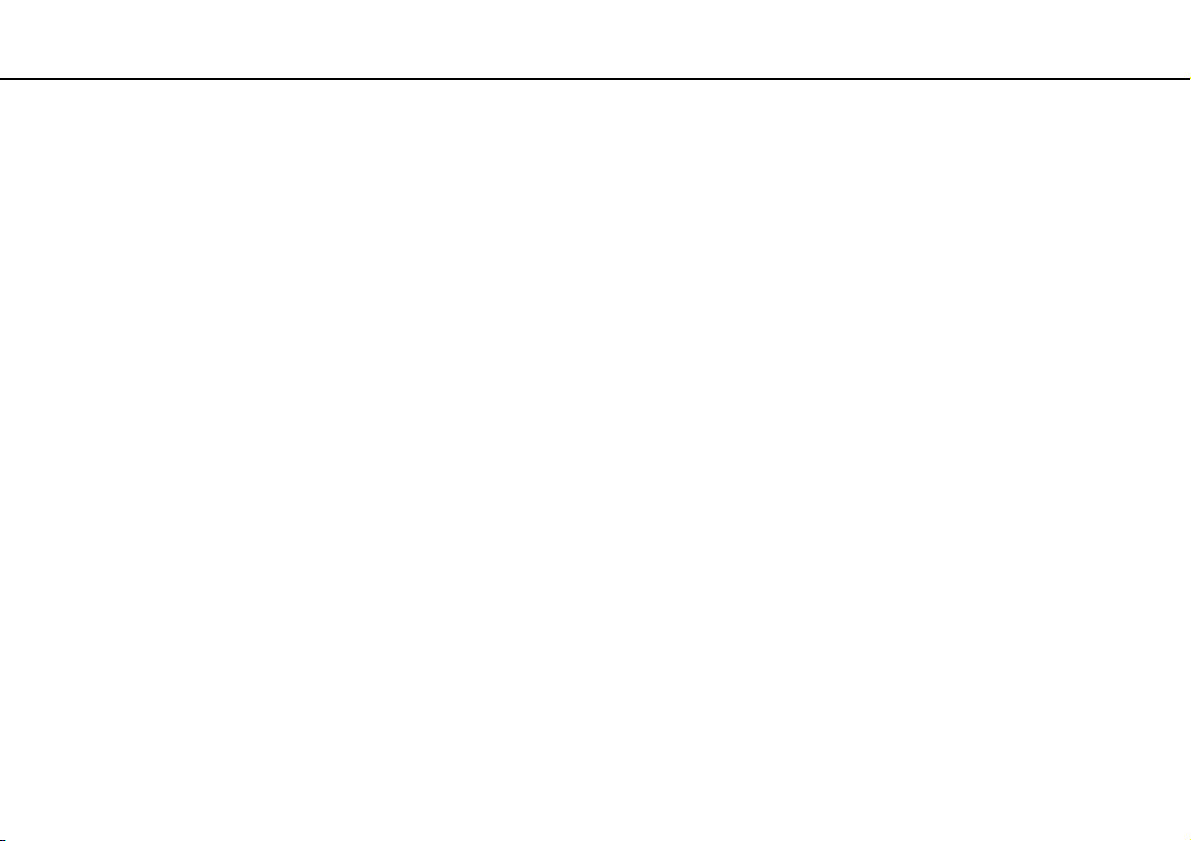
Az első lépések >
A rendszer frissítése
A rendszer frissítése
A számítógép hatékony működéséhez a következő szolgáltatások segítségével telepítse a legújabb frissítéseket.
❑ Windows Update
Kattintson a Start gombra, válassza a Minden program, majd a Windows Update parancsot, és kövesse a képernyőn
megjelenő utasításokat.
❑ VAIO Update 4
Kattintson a Start gombra, válassza a Minden program, a VAIO Update 4, majd a Go to VAIO Web Support parancsot,
és kövesse a képernyőn megjelenő utasításokat.
!
A frissítések letöltéséhez a számítógépet csatlakoztatni kell az internethez.
28
nN

A VAIO számítógép használata >
A VAIO számítógép használata
Ez a szakasz bemutatja, hogyan használhatja leghatékonyabban a VAIO számítógépet.
❑ A billentyűzet használata (30. oldal)
❑ Az érintőpárna használata (32. oldal)
❑ A speciális funkciógombok használata (33. oldal)
❑ A beépített kamera használata (34. oldal)
❑ Az optikai meghajtó használata (35. oldal)
❑ A „Memory Stick” használata (43. oldal)
❑ Más memóriamodulok/memóriakártyák használata (49. oldal)
❑ Az internet használata (55. oldal)
❑ A helyi hálózat (LAN) használata (56. oldal)
❑ A vezeték nélküli hálózat használata (57. oldal)
❑ A Bluetooth funkció használata (64. oldal)
29
nN

A VAIO számítógép használata >
A billentyűzet használata
A billentyűzet használata
A billentyűzeten extra billentyűk is találhatók, amelyek funkciója a számítógép típusától függ.
Az Fn billentyűvel elérhető billentyűkombinációk és funkciók
A billentyűzet néhány funkciója csak az operációs rendszer indítási műveleteinek befejeződése után használható.
Billentyűkombináció/funkció Funkció
Fn + % (F2): elnémítás A beépített hangszórók és a fejhallgató be- és kikapcsolása.
Fn + 8 (F5/F6): fényerő szabályozása Módosítja a számítógép LCD-képernyőjének fényerejét.
A fényerő növeléséhez nyomja meg többször az Fn+F6 billentyűkombinációt, vagy nyomja
meg az Fn+F6 billentyűkombinációt, majd a M vagy a , billentyűt.
A fényerő csökkentéséhez nyomja meg többször az Fn+F5 billentyűkombinációt, vagy nyomja
meg az Fn+F5 billentyűkombinációt, majd a m vagy a < billentyűt.
Fn + /T (F7): megjelenítő eszköz
A kijelző képének megjelenítése a számítógép képernyőjén, egy külső megjelenítőn, egyszerre
mindkettőn, illetve egy asztal kiterjesztése több megjelenítőre. A megjelenítési kimenet
kiválasztásához nyomja meg az Enter billentyűt.
!
Ha a megjelenítési kimenetként kiválasztott külső megjelenítő kábelét kihúzza, akkor a számítógép képernyője elsötétül.
Ilyen esetben, ha a megjelenítést szeretné átkapcsolni a számítógép képernyőjére, az
nyomja meg kétszer az
F7
billentyűt, majd nyomja meg az
Enter
billentyűt.
nN
Fn
billentyűt lenyomva tartva
30
Fn + / (F9/F10): nagyítás
A számítógép operációs rendszerétől függően előfordulhat, hogy a többképernyős megjelenítés nem támogatott.
Megváltoztatja néhány programban a megjelenített kép vagy dokumentum méretét.
A képernyőkép kicsinyítéséhez nyomja meg az Fn+F9 billentyűkombinációt.
A képernyőkép nagyításához nyomja meg az Fn+F10 billentyűkombinációt.
További tájékoztatást a VAIO Control Center súgójában talál.
